iOS 17: como pesquisar seus vídeos usando o Spotlight
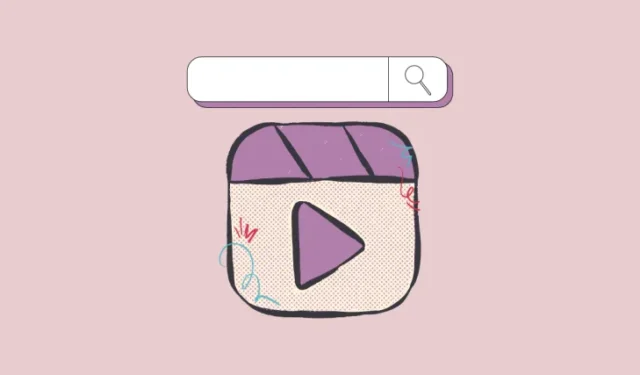
O que saber
- O Spotlight no iOS 17 agora permite que você pesquise conteúdo específico em seus vídeos. Você pode pesquisar objetos, pessoas, animais de estimação, cenas e atividades que fizeram parte do vídeo que você está tentando localizar.
- Para pesquisar vídeos com conteúdo específico, toque no botão Pesquisar na parte inferior da tela inicial > use palavras-chave para descrever o conteúdo do vídeo > encontre vídeos na seção Fotos nos resultados da pesquisa.
- Siga o guia com capturas de tela abaixo para saber mais.
Pesquisa de vídeos no Spotlight: o que é?
O iOS 17 adiciona novos recursos ao Spotlight no seu iPhone, um dos quais é a capacidade de pesquisar objetos, cenas, pessoas e atividades nos vídeos que você capturou ou salvou no seu iPhone. Embora o Spotlight nas versões anteriores do iOS tenha sido equipado para ajudá-lo a pesquisar objetos, lugares, cenas e textos dentro de fotos no seu iPhone, esse novo recurso expande a capacidade da função de pesquisa de procurar conteúdo também em vídeos.
Além de ajudá-lo a encontrar vídeos com o elemento que você pesquisa, o Spotlight oferece uma interface diferente, semelhante ao aplicativo Fotos, quando você toca em um vídeo nos resultados da pesquisa. Quando você abre um vídeo nos resultados da pesquisa, o vídeo começará a ser reproduzido na parte do clipe onde o objeto, pessoa, cena ou atividade pesquisada está presente.
Como pesquisar vídeos usando o Spotlight no iOS 17
Para pesquisar itens dentro de vídeos no seu iPhone com o Spotlight, você precisa primeiro acessar a Pesquisa Spotlight no iOS 17. Para acionar o Spotlight, toque no botão Pesquisar na parte inferior da tela inicial ou deslize para baixo a partir do centro da tela inicial .
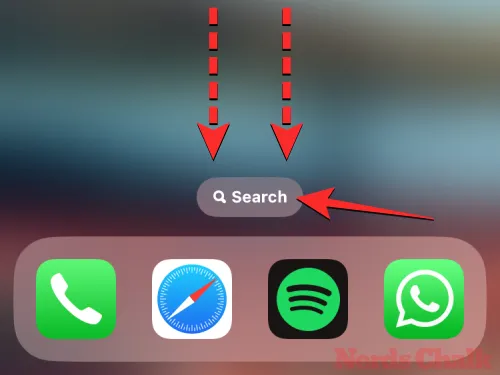
Isso abrirá a tela de pesquisa do Spotlight, onde você verá uma barra de pesquisa acima do teclado.
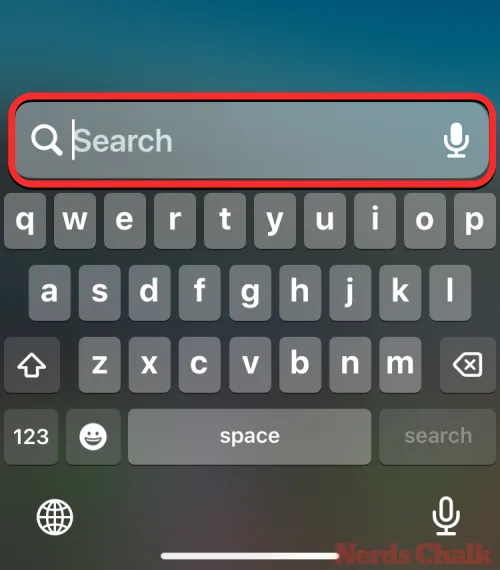
Dentro desta barra de pesquisa, digite o que você procura dentro de um vídeo para pesquisá-lo. Você pode pesquisar objetos, pessoas, cenas e atividades digitando as palavras descritivas deles na barra de pesquisa.
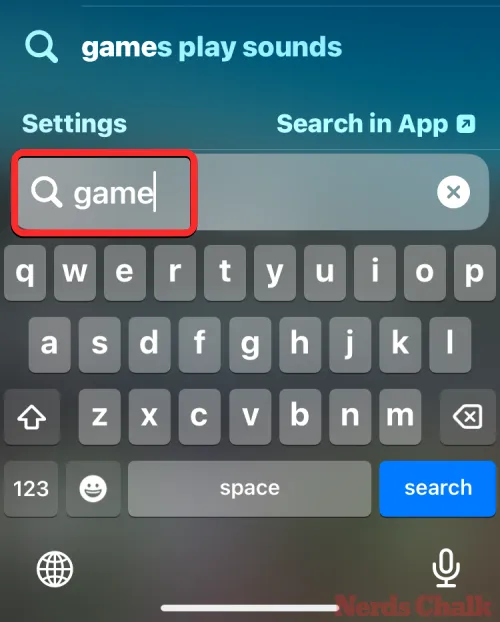
Nota : Para agilizar o resultado da pesquisa para mostrar apenas vídeos do conteúdo pesquisado, você pode digitar “ <conteúdo> vídeo “. Isso nem sempre pode produzir os resultados desejados, mas na maioria dos casos pode ajudá-lo a encontrar vídeos do conteúdo pesquisado, em vez de apenas fotos.
Quando os resultados da pesquisa aparecerem, role a tela para baixo até encontrar a seção Fotos. Dentro de Fotos, você verá fotos e vídeos mostrando o conteúdo que você pesquisou. Se o vídeo que você procura estiver visível nesta seção, toque na miniatura do vídeo para abri-lo.
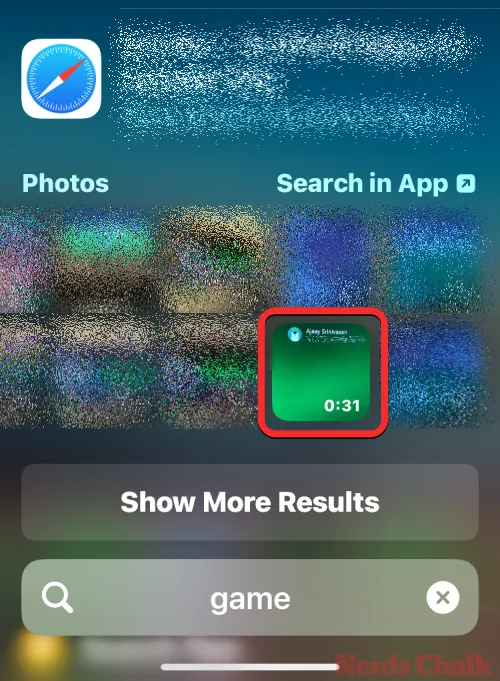
Uma interface de limpeza será aberta na próxima tela, mostrando o vídeo em tela inteira. Este vídeo começará a ser reproduzido na parte onde o item ou atividade pesquisada estiver visível.
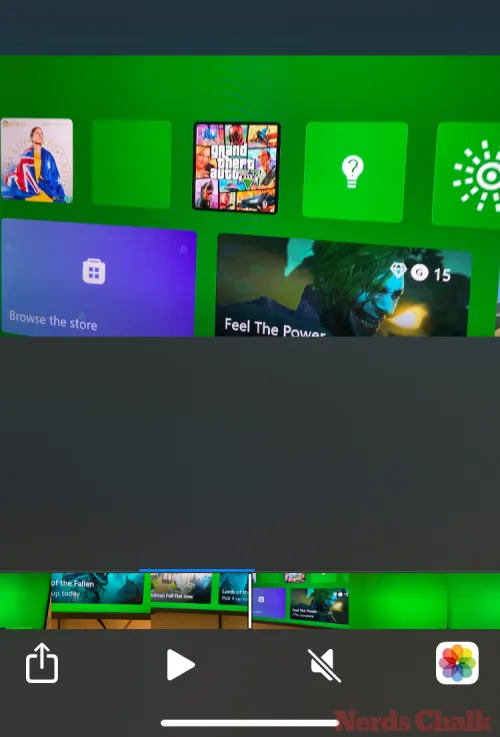
Se você deseja abrir este vídeo dentro do aplicativo Fotos do seu iPhone, toque no ícone Fotos no canto inferior direito. Você também pode compartilhar este vídeo diretamente a partir desta interface tocando no ícone Compartilhar no canto inferior esquerdo e escolhendo um aplicativo/contato para enviá-lo no menu subsequente.
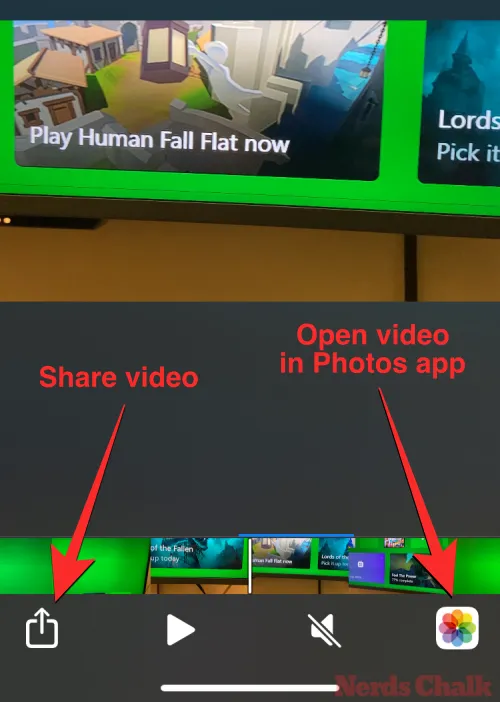
Para voltar aos resultados da pesquisa do Spotlight, toque na seta Voltar no canto superior esquerdo. Você poderá então ver os resultados originais da pesquisa para conferir outros vídeos que seu iPhone conseguiu procurar pelo conteúdo pesquisado.
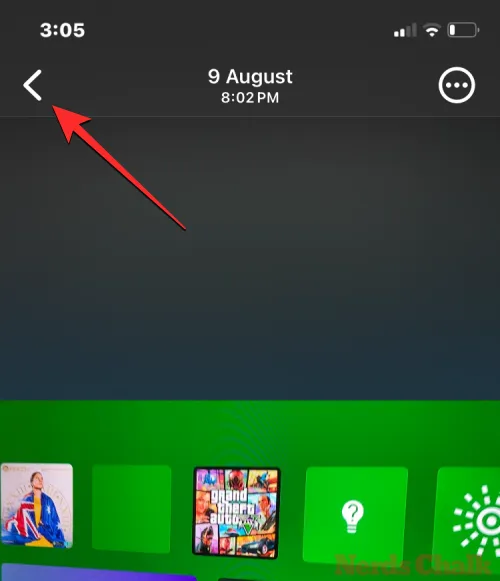
A Pesquisa Spotlight mostra apenas algumas fotos e vídeos nos resultados da pesquisa. Se não conseguir encontrar o vídeo que procura, você pode tocar em Pesquisar no aplicativo na seção Fotos do Spotlight para procurar o conteúdo pesquisado diretamente no aplicativo Fotos.
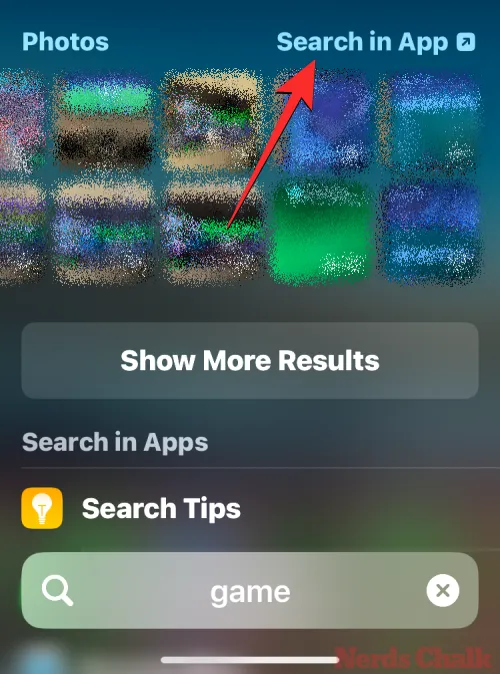
Fazer isso abrirá o aplicativo Fotos no seu iPhone, onde o conteúdo pesquisado ficará visível. Aqui, você pode tocar em Ver tudo para procurar o vídeo que estava procurando.
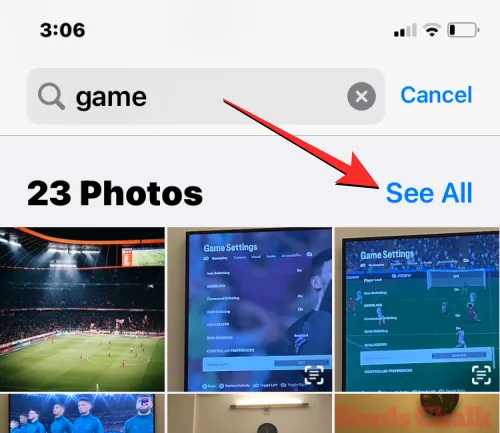
A pesquisa do Spotlight Video não funciona. Como corrigi-lo?
Se o Spotlight Search não conseguir procurar vídeos ou qualquer conteúdo do aplicativo Fotos, é possível que não tenha recebido permissão para acessar a biblioteca de fotos do seu iPhone. Para corrigir esse problema, você precisa permitir que o Spotlight aprenda e colete dados do aplicativo Fotos nas configurações do iOS.
Para isso, abra o aplicativo Ajustes no seu iPhone.
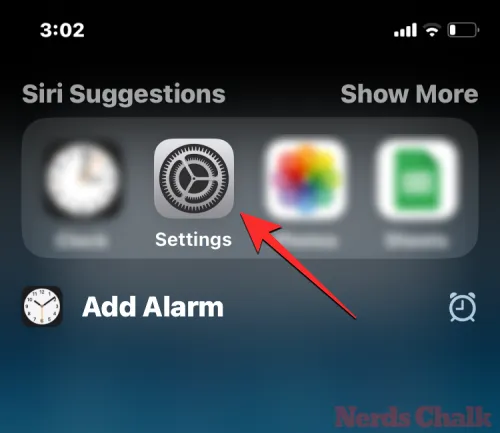
Dentro de Configurações, role para baixo e selecione Siri e Pesquisa .
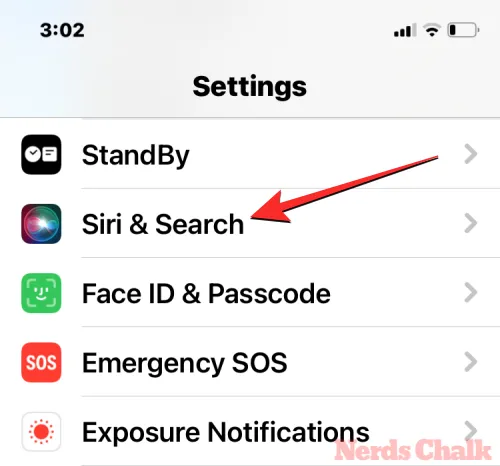
Na próxima tela, role para baixo e toque em Fotos .
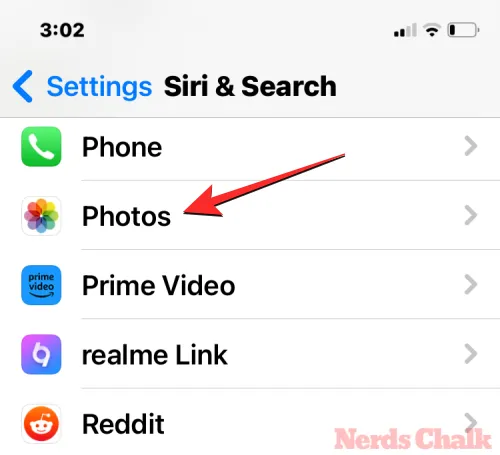
Na tela Fotos que aparece, ative o botão Lean deste aplicativo na parte superior.
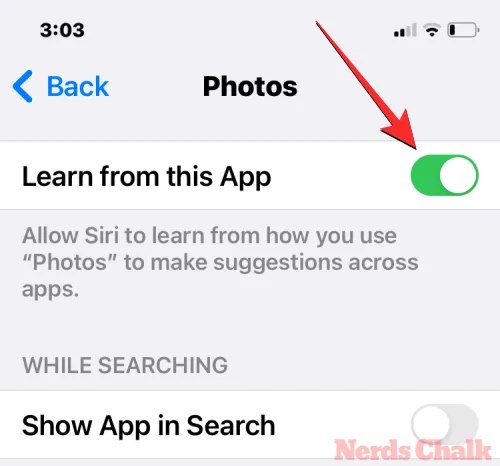
Para garantir que os vídeos apareçam nos resultados da pesquisa no Spotlight, certifique-se de que todos os botões adjacentes a essas opções em “Enquanto pesquisa” estejam ativados – Mostrar aplicativo na pesquisa e Mostrar conteúdo na pesquisa .
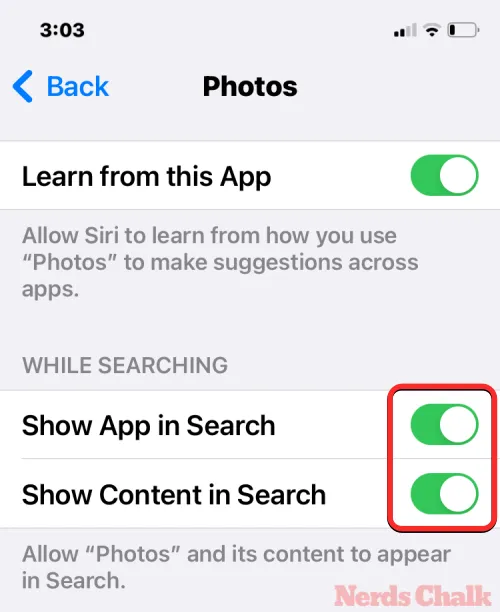
Agora você pode voltar para a tela inicial e verificar por si mesmo se agora consegue pesquisar vídeos no Spotlight.
Isso é tudo que você precisa saber sobre como pesquisar vídeos no Spotlight no iOS 17.
RELACIONADO



Deixe um comentário